服務項目
SmartVA
SmartAA

SmartVA
多憑證驗證伺服器
常見問題 & 障礙排除
問題01:
憑證IC卡無法使用?
回答01:
- 請檢查您的讀卡機已經正確安裝完成,並確認IC已經插入讀卡機中。
- 請下載安裝憑證元件SmartPKI_Install.exe。
- 下載元件時,會顯示「檔案下載」對話視窗。

- 建議選擇「另存新檔」至「儲存」桌面,便於安裝更新元件。
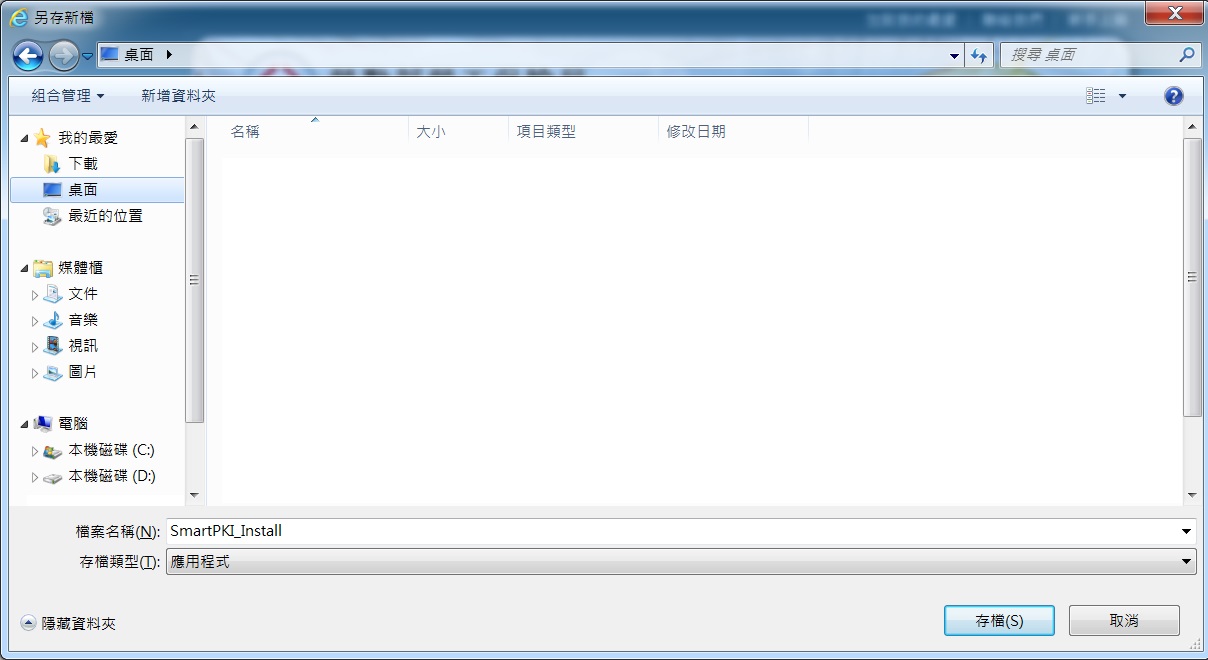
- 請先將使用中的IE瀏覽器全部關閉,至桌面執行SmartPKI_Install.exe,用滑鼠雙擊兩下執行安裝程式。
- 請注意有關「使用者授權合約」,必須點選「我接受....」以順利安裝。
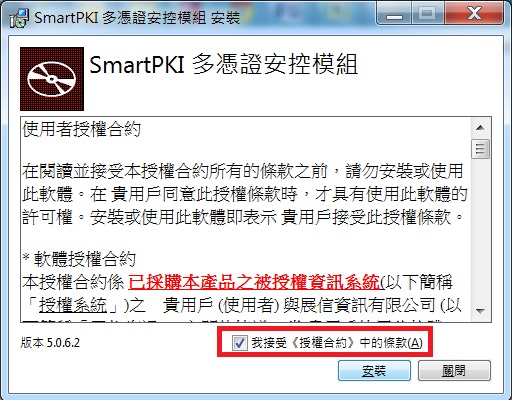
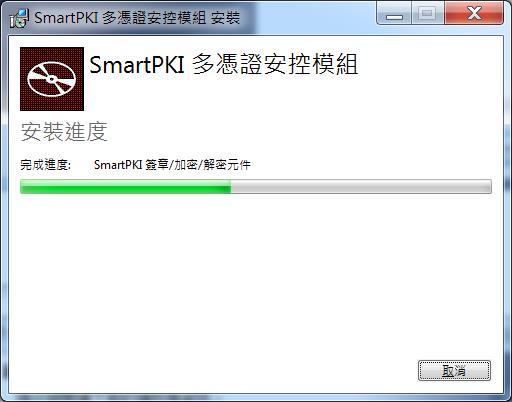
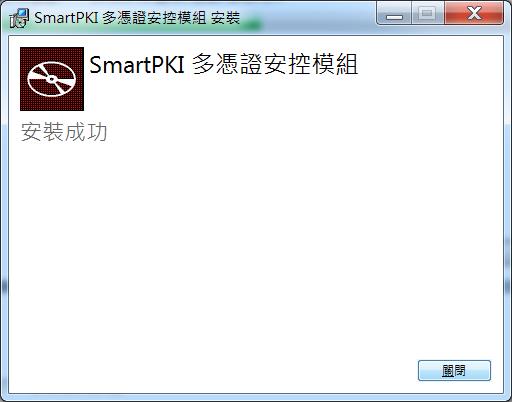
- 下載元件時,會顯示「檔案下載」對話視窗。
問題02:
安裝憑證元件SmartPKI_Install.exe無法下載?
回答02:
請貴單位網管人員協助,貴單位網路設備是否有阻擋exe檔下載。
問題03:
安裝憑證元件SmartPKI_Install.exe無法執行?
回答03:
請貴單位資安人員協助,貴單位電腦設備是否有足夠權限執行exe檔。
問題04:
如何檢查憑證IC卡是否可以使用?
回答04:
請下載憑證IC卡檢測工具 (下載)
問題05:
憑證元件SmartPKI_Install.exe已成功安裝,但無法順利執行?
回答05:
請貴單位資安人員協助,檢查瀏覽器之網際網路選項中的安全性設定是否正常。
問題06:
進入系統測試的憑證登入測試網頁,出現「尚未安裝或未啟用SmartPKI元件,此頁面部份功能需要此元件才能使用。請確認是否要下載安裝程式?安裝完畢後,請重新載入此頁面」?
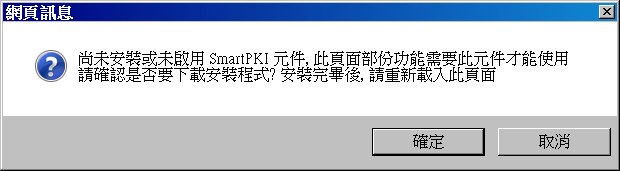
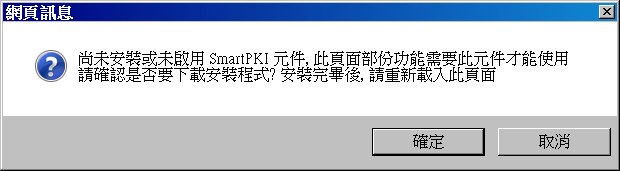
回答06:
請安裝憑證元件SmartPKI_Install.exe,安裝方法請參考問題一解答。
問題07:
執行系統出現「憑證已過期或憑證已廢止」錯誤?
回答07:
查詢您的憑證是否已經超過有效使用期限且未被廢止。
- 自然人憑證(MOICA):http://moica.nat.gov.tw/ShowCardInfo.html
- 工商憑證(MOEACA):https://210.241.69.229/dispcardinfo.htm
- 組織及團體憑證(XCA):https://xcaweb.nat.gov.tw/xcacms/04_10.htm
- 政府憑證(GCA):https://gcaweb.nat.gov.tw/gcacms/04-14.html
問題08:
已經下載並執行安裝程式,為何還會出現「尚未安裝或未啟用SmartPKI元件,此頁面部份功能需要此元件才能使用。請確認是否要下載安裝程式?安裝完畢後,請重新載入此頁面」?
回答08:
憑證相關的附加元件必須啟用。
- 從IE瀏覽器的功能表選擇「工具」=>「管理附加元件」
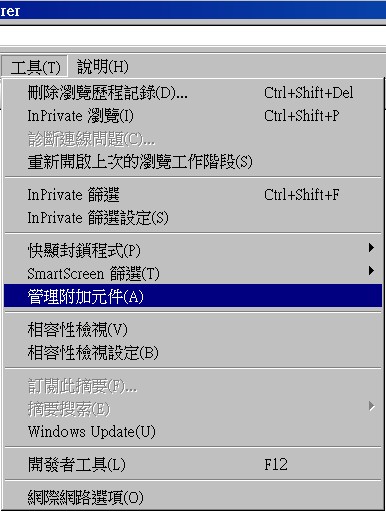
- 從「顯示」下拉選單選擇「目前已載入的附加元件」,然後在右邊附加元件清單中尋找「展信資訊有限公司」,若有「狀態」為「已停用」,點選它,按[啟用] 。
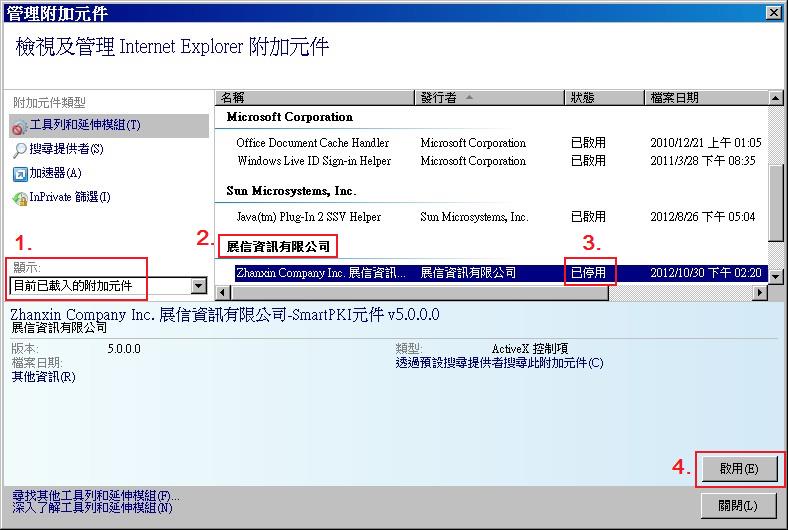
- 同上,點選左下方的其他資訊,確認開啟畫面的「在所有網站都允許」已經點選(預設值)
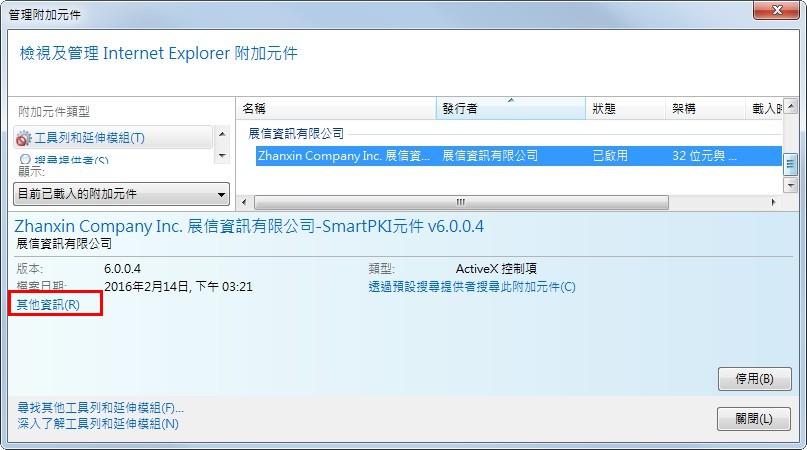
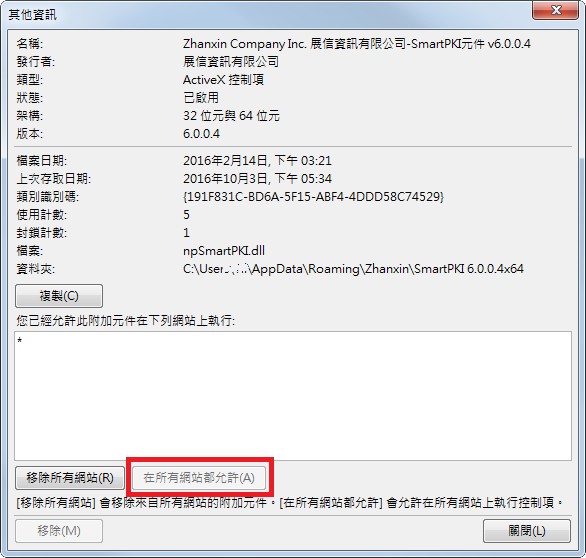
- 若您發現您的IE瀏覽器,網址列旁有一藍色禁止符號,表示您開啟了「ActiveX篩選功能」,請從IE瀏覽器的功能表選擇「工具」=>點選「ActiveX篩選」,確認未被選取後,將網頁重新整理,確認該藍色符號消失,即可正常使用
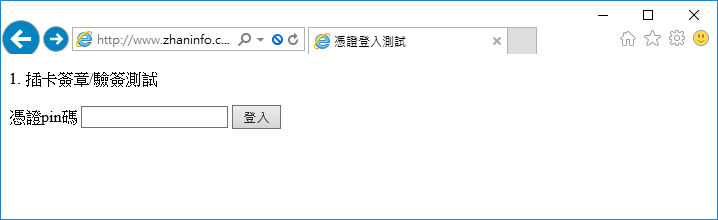
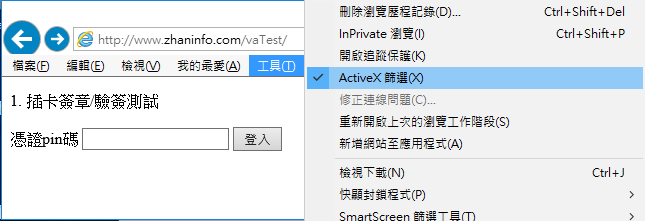
- 若您的瀏覽器為Firefox,請確認是否已經啟用元件
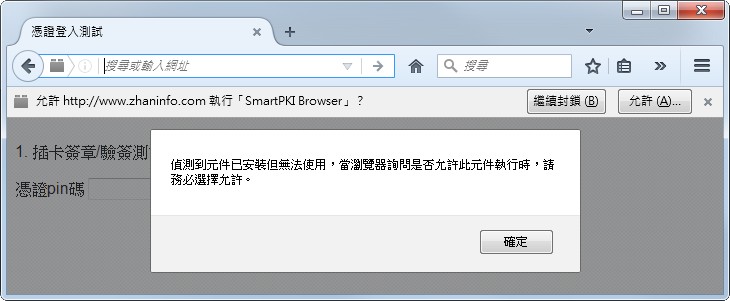
問題09:
反覆出現密碼錯誤且已確認過密碼,或是讀取後憑證資料非預期插入之卡片資料,或其他未知之異常錯誤。
回答09:
-
請到憑證管理中心網站進行修改密碼,並於憑證管理中心確認卡片是否可以使用。
- 自然人憑證(MOICA):http://moica.nat.gov.tw/changpincode.html
- 工商憑證(MOEACA):https://210.241.69.229/changpincode.htm
- 組織及團體憑證(XCA):https://xcaweb.nat.gov.tw/xcacms/04_03.htm
- 政府憑證(GCA):https://gcaweb.nat.gov.tw/gcacms/04-05.html
- 請確認是否安裝兩部以上讀卡機,導致讀取到另一部非預期之讀卡機資料。
問題10:
進入系統測試的憑證登入測試網頁,出現「此網站的附加元件無法執行,請檢查網際網路選項中的安全性設定,確定是否存在潛在的衝突」。


回答10:
請設定信任網站。
- 請從IE瀏覽器的功能表選擇[工具]->[網際網路選項]
。
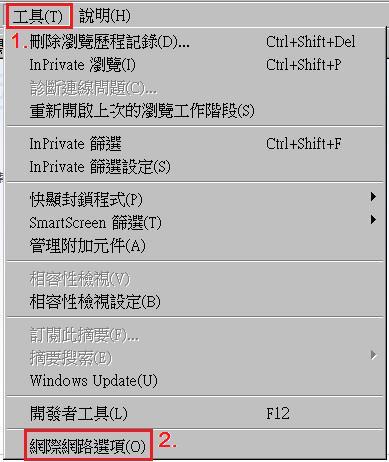
- 請點選[安全性]頁籤。
- 點選[信任的網站],然後按[網站]。
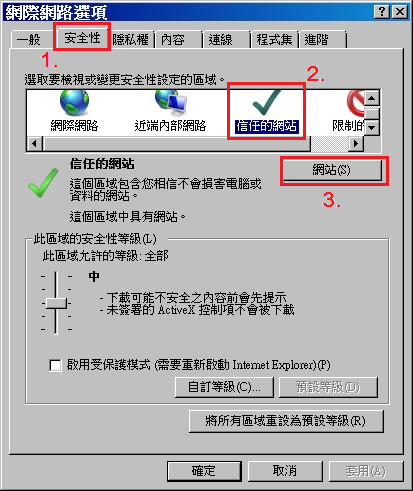
- 按[新增],將目前網站加入到「信任的網站」。
- 按[關閉]、[確定]後,完成設定。
問題11:
已經依照前面的方式設定及安裝,還是會出現「尚未安裝或未啟用SmartPKI元件,此頁面部份功能需要此元件才能使用。請確認是否要下載安裝程式?安裝完畢後,請重新載入此頁面」?
回答11:
請設定信任網站,設定方法請參考問題十。
問題12:
SmartPKI for OSX 如何安裝?
回答12:
- 下載SmartPKI_OSX.pkg後,開啟該安裝程式
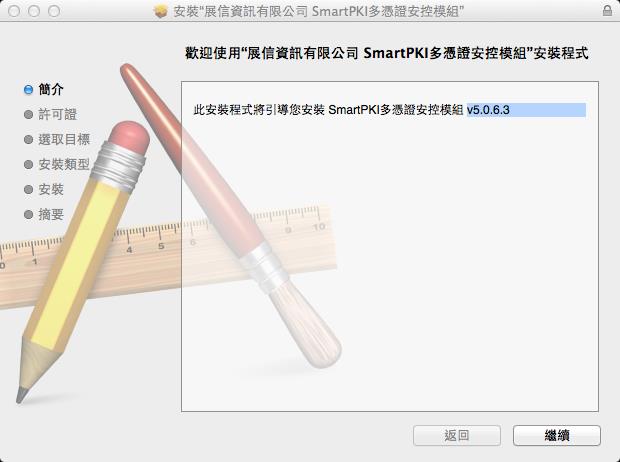
- 閱讀許可協議(必須按繼續並接受授權協議)
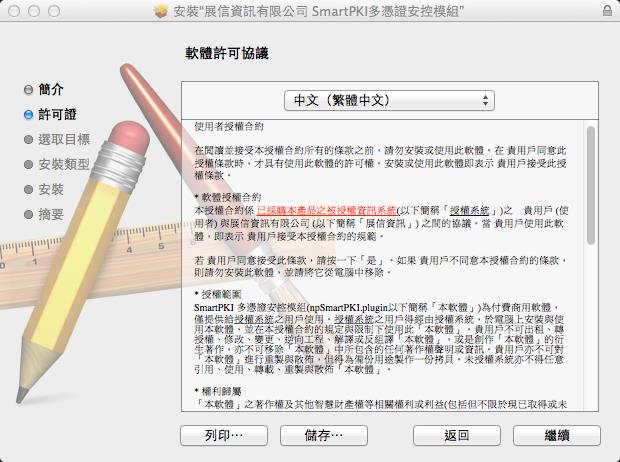
- 選擇安裝,部份版本之OS X會提示並要求輸入使用者密碼
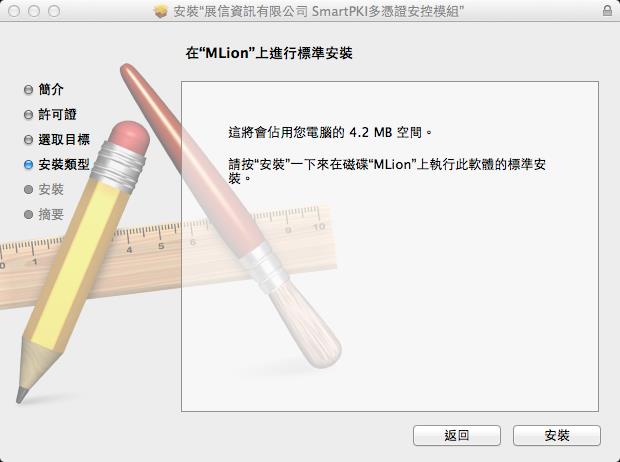
註:部份版本之OS X會提示並要求輸入管理者名稱與密碼,類似以下畫面,建議先按「取消」,關閉此應用程式後,再重新開啟一次就不會詢問。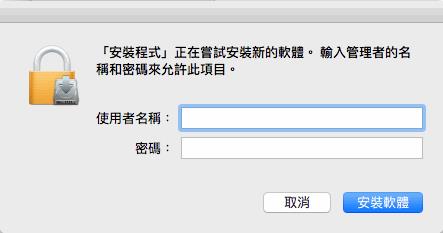
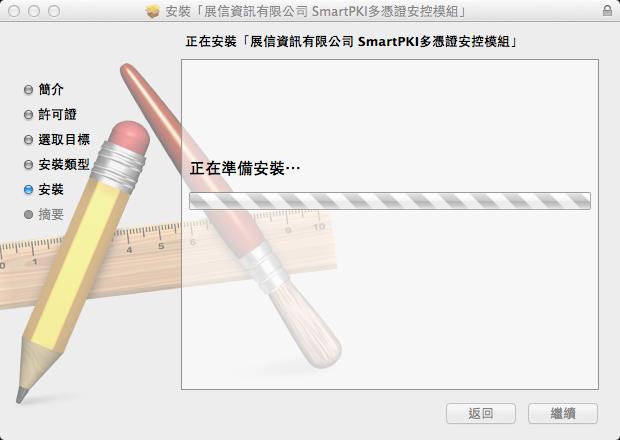
- 待處理完成即顯示此畫面。
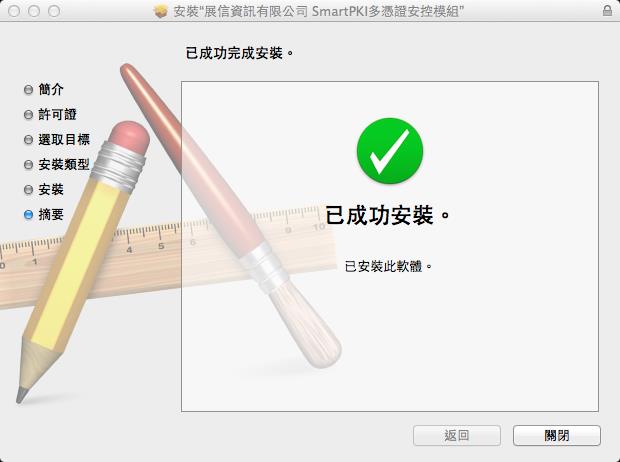
問題13:
元件安裝失敗,出現0x80070666
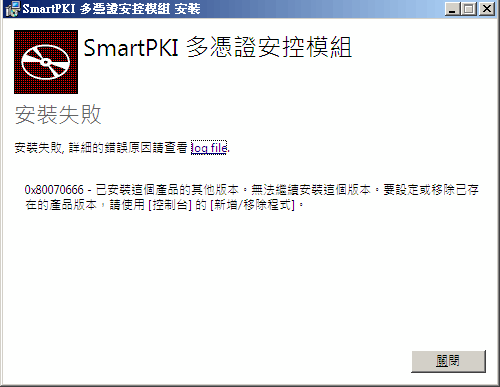
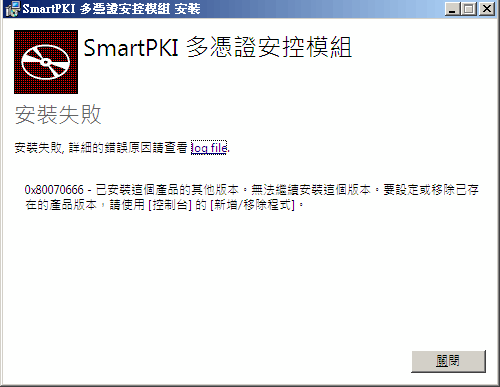
回答13:
- 該訊息表示您已經安裝過較新的元件,因此不需要再次安裝此版本。